Google Chrome’daki sekme grupları, kullanıcılara sekmeleri isimlendirip, renklerle bir grup halinde bir araya getirme imkanı verdi.

Chrome tarayıcınızda çok fazla sekme varsa artık onlar ile kolayca başa çıkabilirsiniz. Grup sekmeleri özelliğini Chrome’da kullanabilirsiniz.
Vivaldi ve Opera gibi diğer tarayıcılarda ve OneTab gibi tarayıcı uzantıları aracılığıyla yıllardır mevcuttur. Ancak eklentisiz artık bu Özelliği Google Chrome’da bulabilirsiniz. Chrome sekmeyi gruba ekleme özelliği ile açık web sitelerini tek bir tıklama ile gruplandırmanıza ve özel bir ad ve renkle etiketlemenize izin verir. Örneğin, okumak istediğiniz teknoloji makalelerini “Bu hafta okuyun” ve “yarın okuyun” olarak adlandırabilirsiniz. Her gruptaki web sayfaları otomatik olarak bir arada kümelenir ve özelleştirebileceğiniz renkleri atayabilirsiniz. Bir grup oluşturduktan sonra, içindeki sekmeleri taşıyabilir ve yeniden sıralayabilirsiniz. Ve Chrome’u kapatıp yeniden açsanız dahi grupların kaydedilmesi tarayıcı geçmişinizde kapanan siteleri tekrar bulma adımından sizi kurtarabilir. ( Makale sonundaki videoyu izleyebilirsiniz)
Google Chrome’un yeni sekme gruplama özelliği nasıl kullanılır?
1- Açık sekmeniz olduğunda üzerine sağ tıklayın ve “Sekmeyi Yeni gruba ekle“ye tıklayın. Sekmenin yanında renkli bir daire belirecek ve sekmeyi veya daireyi tıkladığınızda sekme grubu menüsü gösterilecektir.
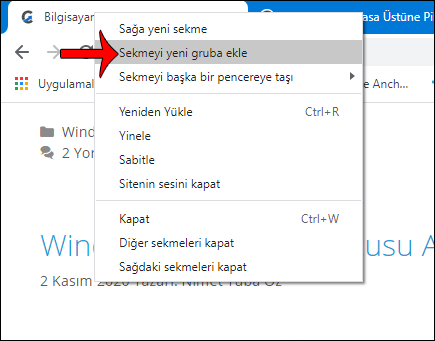
2. Sekme grubunuzun adını ve rengini seçin. Sekme grubunuzu istediğiniz gibi özelleştirin, grup adı için kelimeler veya emoji kullanabilirsiniz. Gruba bir ad verdiğinizde, daire kaybolur ve onun yerine verdiğiniz etiketle değiştirilir.

Yeni sekmeler açtığınızda, üzerlerine sağ tıklayın ve sekmeyi Gruba ekle’ye tıklayın ve eklemek istediğiniz grubu seçin. Bu gruptaki sekmelerin altı, seçtiğiniz renkle çizilecektir.
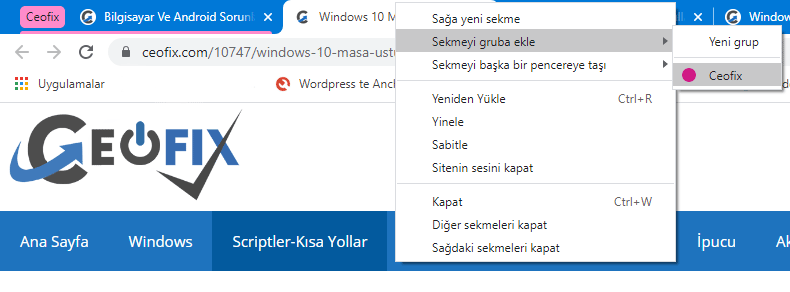
3- Grupların düzenlenme sırasını beğenmezseniz, onları yeniden düzenlemek yeterince kolaydır. Etiketi veya renkli daireyi, konumundan memnun kalana kadar sekme çubuğunun etrafına sürükleyin.
Gruplanmış sekmelerin konumunu taşıyın
Taşımak istediğiniz grubun adının üzerine gelirken farenin sol düğmesini basılı tutun, ardından farenizi sola veya sağa hareket ettirin. Yeni konumdan memnun kaldığınızda, farenizin sol düğmesini bırakın.
Siteleri Kaldırma ve Grupları Silme
Tıpkı site eklemede olduğu gibi, bir siteyi bir gruptan birkaç şekilde kaldırabilirsiniz. Bir gruptan bir web sayfasını kaldırmak, ancak sayfayı açık tutmak istiyorsanız, sekmesine sağ tıklayıp “Gruptan kaldır” ı seçebilirsiniz.

Alternatif olarak, sekmeyi grubun dışına sürükleyebilirsiniz. Gruptan bir web sayfasını kaldırmak ve onun sekmesini kapatmak isterseniz, sekmenin “x” işaretini tıklamanız yeterlidir.
Not: Sekme grupları Chrome 83’e eklenmiştir. Henüz güncelleme yapmadıysanız, en son sürüme güncellemenizi öneririz.
Aşağıdaki konularda ilgini çekebilir:
Chromeda Yanıt Vermeyen Bir Sekme Nasıl Kapatılır
Chrome Da Silinen Yer İmleri Nasıl Kurtarılır
Google Chrome Şifreleri Kaydetmeyi Sormuyor
Chrome’daki Tüm Yer İşaretleri Nasıl Silinir
Chrome’da Karanlık Tema Nasıl Etkinleştirilir?
Chrome Tarayıcısında Varsayılan Tema Nasıl Kullanılır
Chrome Sayfasında Arka Planı Değiştir
Google Chrome’da Kendi Renkli Temalarınızı Oluşturun
Chrome Arama Çubuğundaki Görüntüleri Devre Dışı Bırak
Chrome Tarayıcıda Birden Fazla Favori Web Sayfalarını Açma
Chrome’da Varsayılan İndirme Klasörü Nasıl Değiştirilir
Google Chrome Tarayıcısının Ayarları Nasıl Sıfırlanır
Chromeda Yanıt Vermeyen Bir Sekme Nasıl Kapatılır
Chrome’Un Tüm Sekmeleri Kapat Kısayolu Nasıl Geçersiz Olur
Chrome Da Kaldığın Yerden Devam Et
Chrome Tarayıcıda Görüntüleme Dili Nasıl Değiştirilir?
Yayınlanma tarihi: 5 Kas 2020-son güncellenme tarihi:29-10-2021

Güzel düşünmüşler , özelliği bilmiyordum bana kullanışlı geldi
@Gülbahar kiraz
bence de kullanışlı
Farklı bir özellik eklemişler ben çok fazla sekme açıp tarayıcı kullanmam lakin çok sekme ile çalışmaya alışık olanlar için süper bir özellik , teşekürler
@Hilal albayrak
rica ederim. Chromedaki sekme grupları Benim çok işime yarayacak